Cómo utilizar Insights en Excel para revelar patrones ocultos y obtener información adicional
Microsoft está implementando gradualmente una nueva característica para los suscriptores de Office 365 llamada Insights en Excel. Esta nueva herramienta ha estado en vista previa para los participantes del programa Office Insiders durante algunos meses, pero ahora ha sido lanzada para todos. La herramienta promete aplicar el poder de la inteligencia artificial y el aprendizaje automático basado en la nube a tus conjuntos de datos de Excel para revelar nuevos patrones e información oculta que posiblemente hayas pasado por alto.

¿Cómo funciona Excel Insights?
Para utilizar Insights, selecciona tu conjunto de datos en Excel (asigna una etiqueta si prefieres) y luego dirígete a la pestaña Insertar en la cinta de Office. Haz clic en el botón de Insights, que se encuentra por defecto en el centro de la cinta (Figura A).
Al hacer clic en el botón de Insights, Excel tomará un momento para analizar el conjunto de datos y luego te presentará varias opciones gráficas (Figura B). La calidad y cantidad de esas opciones dependerá del conjunto de datos que se esté analizando. En nuestro ejemplo simple, las opciones son bastante básicas y no realmente esclarecedoras.
Suponiendo que encuentres un gráfico que se ajuste a tus necesidades, puedes hacer clic en el enlace Insertar gráfico y el gráfico se insertará en tu libro de trabajo ya formateado en una forma presentable, aunque básica (Figura C).
Advertencias y consideraciones importantes
Es importante darse cuenta de que Insights funciona mejor con datos limpios y bien organizados, sin filas y columnas en blanco ni anidación. Igualmente importante, esta herramienta no se puede utilizar con datos que se hayan convertido en una tabla dinámica. Sin embargo, según Microsoft, Insights funcionará mejor con datos que se hayan formateado como una tabla de Excel (Figura D).
Para formatear un conjunto de datos como una tabla de Excel, selecciona los datos y utiliza el atajo de teclado CTRL-T (Cmd-T en Mac). Aunque en nuestro ejemplo la conversión al formato de tabla no ofreció opciones adicionales de gráficos ni revelaciones de patrones ocultos, puede ser más efectivo en una tabla más complicada.
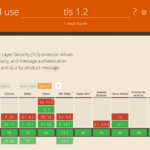 Cómo dejar de usar TLS 1.0 y SSL 2.0 en tu servidor Apache
Cómo dejar de usar TLS 1.0 y SSL 2.0 en tu servidor ApacheNo obstante, aquí surge el problema con Insights y cualquier otra herramienta diseñada para utilizar IA o aprendizaje automático: no siempre funcionan. Los defensores de estas nuevas tecnologías tienden a exagerar las verdaderas capacidades de la IA y el aprendizaje automático. Probé Insights con varios conjuntos de datos de Excel reales y la herramienta ni siquiera pudo producir un gráfico.
Echemos un vistazo a nuestro conjunto de datos de ejemplo. Es obvio que James está asociado con varios picos de actividad y los gráficos lo revelan, pero ¿realmente necesitábamos Insights para verlo? Y, por supuesto, la herramienta no puede hacer nada para explicar por qué se produjo ese aumento de actividad. Las razones tendrán que ser exploradas por una persona, la IA no puede ayudarnos en ese sentido.
Es importante tener en cuenta la capacidad limitada de cualquier herramienta de IA en un entorno práctico, a medida que se vuelven más prevalentes y la publicidad en torno a ellas se vuelve más fuerte. Si bien la IA puede proporcionar una pista hacia un patrón o una solución, comprender el significado y la importancia de ese patrón seguirá siendo responsabilidad de un ser humano por mucho tiempo.
También te puede interesar:
- Microsoft 365: Guía de referencia (Newsmatic)
- La ignorancia artificial: los 10 mayores fracasos de la IA en 2017 (Newsmatic)
- Microsoft reflexiona sobre el impacto ético y social de la inteligencia artificial en un nuevo libro (Newsmatic)
- Mejora tus habilidades en Excel a nivel profesional con este entrenamiento aprobado por Microsoft (Newsmatic)
- El viaje de la IA de Microsoft más allá de Office (ZDNet)
- Microsoft añade más actualizaciones impulsadas por IA a Bing, Cortana y Office 365 (ZDNet)
Tus opiniones:
¿Estás utilizando la IA para el análisis de datos? ¿Qué tan efectiva te parece? Comparte tus pensamientos y opiniones con tus colegas en Newsmatic en el hilo de discusión a continuación.
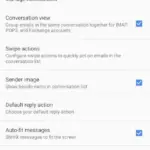 Cómo personalizar las acciones de deslizamiento en la aplicación Gmail
Cómo personalizar las acciones de deslizamiento en la aplicación GmailEn Newsmatic nos especializamos en tecnología de vanguardia, contamos con los artículos mas novedosos sobre Software, allí encontraras muchos artículos similares a Cómo utilizar Insights en Excel para revelar patrones ocultos y obtener información adicional , tenemos lo ultimo en tecnología 2023.

Artículos Relacionados